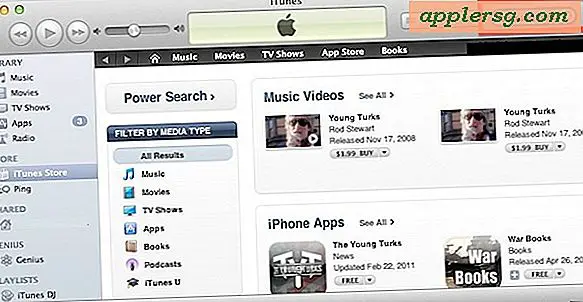Hur man anpassar inloggningsskärmsbakgrunden i OS X El Capitan

Du kan enkelt ändra inloggningsskärmens bakgrundsbild i OS X El Capitan till en bild av ditt val. Detta påverkar utseendet på inloggningsfönstret när du startar en Mac, och även när du använder snabb användarbyte för att ändra användarkonton. Bakgrundsbilden som ersätts är vad som ligger bakom dessa inloggade låsskärmar, som som standard är en suddig version av den aktiva skrivbordsbildsbilden. Den ersatta anpassade tapeten blir din bild utan några suddiga effekter.
För dem som har anpassat inloggningsskärmen i OS X Yosemite, hittar du uppgiften liknar, medan samma åtgärd i OS X är Mavericks ganska annorlunda.
Detta modifierade en systemfil, vilket innebär att du ska säkerhetskopiera OS X innan du börjar bara för att vara säker.
Så här ändrar du inloggningsskärmen Bakgrundsbild i OS X El Capitan
Först klara den nya tapetbildsfilen : Sök en stor upplösningsbild av bilden du vill ange som ny inloggningsskärmsbild, var noga med att den matchar din skärmupplösning för bästa resultat (det kommer att ändras för att passa på båda sätten).
- Öppna den avsedda bilden i förhandsgranskningsapp och spara den igen som en PNG-fil genom att gå till Arkiv> Spara som> och välj PNG som filtyp
- Namn filen "com.apple.desktop.admin.png" och sätt den på skrivbordet för enkel åtkomst

För exemplet här, plockade jag en skärmbild av Manhattan som tas från de riktigt fina Apple TV-skärmarna för Mac.
Nästa, ersätt inloggningsskärmbilden med din anpassade version via Finder of OS X:
- Hit Command + Shift + G för att ta fram Gå till mapp och ange följande sökväg:
- Leta reda på filen i den här mappen som heter "com.apple.desktop.admin.png" och byt namn på den till "com.apple.desktop.admin-backup.png" eller något liknande så att du kan återställa till standard om du vill
- Dra och släpp sedan filen "com.apple.desktop.admin.png" som du sparade i den första sekvensen i den här mappen
/Library/Caches/

Du kan verifiera och se ändringen genom att öppna skärmen Snabb användarbyte, komma åt låsskärmen, starta om eller logga ut från Mac.

Ser bra ut, eller hur? Använd din egen bild, en familjebild, ett konstverk eller bläddra i bakgrundsbilder för att hitta något som passar dina önskemål. Glad anpassning!